Après avoir terminé votre projet dans Eclipse, votre prochain objectif sera de créer une version exécutable de votre projet. Le processus le plus simple et le plus standard pour exécuter un projet Java consiste à exécuter un fichier exécutable (.exe). Dans ce guide, nous allons voir comment transformer un fichier .jar typique en fichier exécutable!
Première partie de trois:
Exportation depuis Eclipse
-
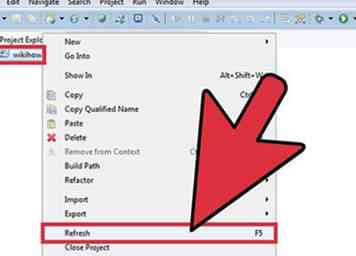 1 Faites un clic droit sur votre projet et cliquez sur "Actualiser". Vous pouvez également cliquer avec le bouton droit de la souris et appuyer sur F5 sur votre clavier. Cela permet de s'assurer que tout votre code est à jour et ne sera pas en conflit lors de la tentative d'exportation.
1 Faites un clic droit sur votre projet et cliquez sur "Actualiser". Vous pouvez également cliquer avec le bouton droit de la souris et appuyer sur F5 sur votre clavier. Cela permet de s'assurer que tout votre code est à jour et ne sera pas en conflit lors de la tentative d'exportation. -
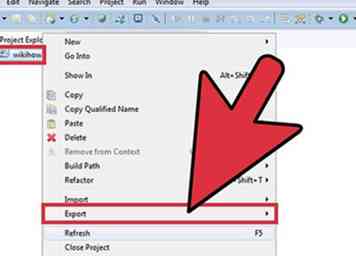 2 Faites un clic droit sur votre projet et cliquez sur "Exporter".
2 Faites un clic droit sur votre projet et cliquez sur "Exporter". -
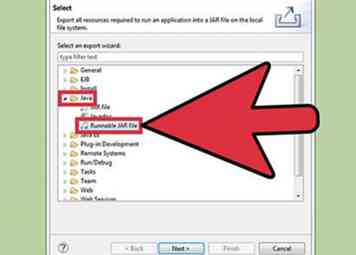 3 Développez le dossier "Java" et double-cliquez sur l'option "Fichier JAR Runable".
3 Développez le dossier "Java" et double-cliquez sur l'option "Fichier JAR Runable". -
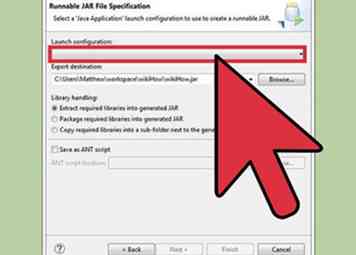 4 Configurez les spécifications du fichier JAR. La première chose à faire est de sélectionner la classe principale (classe avec la méthode principale) dans le menu déroulant sous "Lancer la configuration".
4 Configurez les spécifications du fichier JAR. La première chose à faire est de sélectionner la classe principale (classe avec la méthode principale) dans le menu déroulant sous "Lancer la configuration". - Deuxièmement, sélectionnez "Exporter la destination" via le bouton "Parcourir ..." ou en tapant manuellement l'emplacement.
- Enfin, assurez-vous que le bouton radio "Extraire les bibliothèques requises dans le fichier JAR généré" est sélectionné. Ne vous inquiétez pas pour le reste du menu. Cliquez sur "Terminer" lorsque vous êtes satisfait de vos sélections.
Deuxième partie de trois:
Créer une icône
-
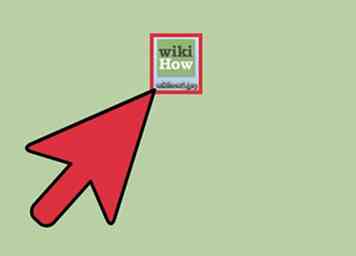 1 Recherchez ou créez une image qui sera adaptée à votre programme en tant qu’icône. Rappelez-vous, l'icône est l'image sur laquelle l'utilisateur cliquera chaque fois qu'il chargera votre programme, il sera donc souvent vu! Essayez de choisir une image mémorable ou descriptive. La taille de l'image doit par 256x256 afin de fonctionner correctement en tant qu'icône.
1 Recherchez ou créez une image qui sera adaptée à votre programme en tant qu’icône. Rappelez-vous, l'icône est l'image sur laquelle l'utilisateur cliquera chaque fois qu'il chargera votre programme, il sera donc souvent vu! Essayez de choisir une image mémorable ou descriptive. La taille de l'image doit par 256x256 afin de fonctionner correctement en tant qu'icône. -
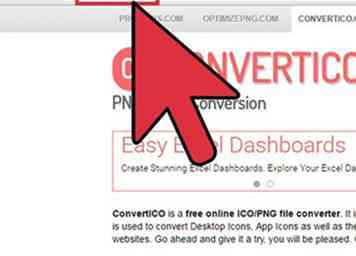 2 Aller à convertico.com. Ceci est un site gratuit qui convertit les fichiers image communs (.png, .jpg) en un fichier icône utilisable (.ico).
2 Aller à convertico.com. Ceci est un site gratuit qui convertit les fichiers image communs (.png, .jpg) en un fichier icône utilisable (.ico). -
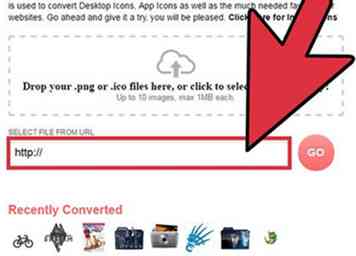 3 Entrez une URL ou parcourez les fichiers de votre ordinateur pour localiser l'image que vous avez précédemment sélectionnée. Cliquez sur le bouton "Go"
3 Entrez une URL ou parcourez les fichiers de votre ordinateur pour localiser l'image que vous avez précédemment sélectionnée. Cliquez sur le bouton "Go"
Troisième partie de trois:
Créer le fichier exécutable
-
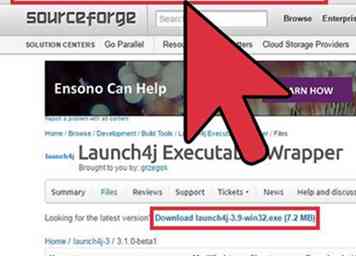 1 Téléchargez launch4j. Ceci est un programme gratuit conçu pour compiler toutes vos ressources dans un seul fichier exécutable. Vous pouvez télécharger launch4j depuis http://sourceforge.net/projects/launch4j/files/launch4j-3/3.1.0-beta1/.
1 Téléchargez launch4j. Ceci est un programme gratuit conçu pour compiler toutes vos ressources dans un seul fichier exécutable. Vous pouvez télécharger launch4j depuis http://sourceforge.net/projects/launch4j/files/launch4j-3/3.1.0-beta1/. -
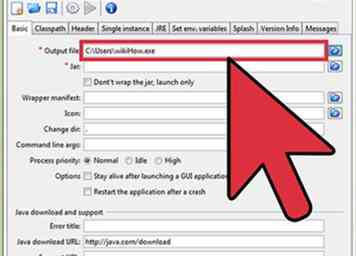 2 Dans le premier champ de texte, tapez ou sélectionnez via la navigation dans l'emplacement où vous voulez stocker votre fichier exécutable. Assurez-vous que le nom de fichier a «.exe» à la fin!
2 Dans le premier champ de texte, tapez ou sélectionnez via la navigation dans l'emplacement où vous voulez stocker votre fichier exécutable. Assurez-vous que le nom de fichier a «.exe» à la fin! -
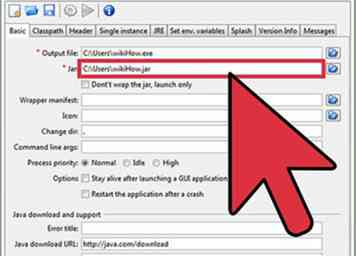 3 Dans le deuxième champ de texte, tapez ou sélectionnez via la navigation Fichier .jar précédemment exporté depuis Eclipse.
3 Dans le deuxième champ de texte, tapez ou sélectionnez via la navigation Fichier .jar précédemment exporté depuis Eclipse. -
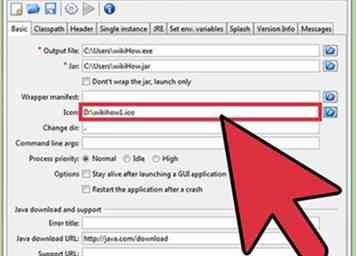 4 Dans le quatrième champ de texte intitulé «Icône:”, Tapez ou sélectionnez en parcourant le fichier“ .ico ”précédemment converti. Cette option est facultative et si vous la laissez vide, votre système d'exploitation reprendra son icône de fichier exécutable par défaut.
4 Dans le quatrième champ de texte intitulé «Icône:”, Tapez ou sélectionnez en parcourant le fichier“ .ico ”précédemment converti. Cette option est facultative et si vous la laissez vide, votre système d'exploitation reprendra son icône de fichier exécutable par défaut. -
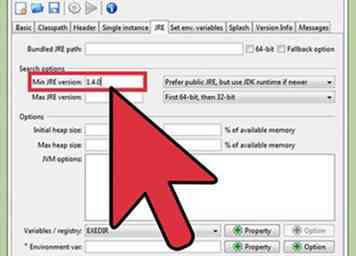 5 Sous l'onglet «JRE» en haut, sélectionnez la «version min JRE» et tapez «1.4.0”. Cela garantit que les utilisateurs ont une version suffisante de Java pour utiliser votre programme. Cela peut être changé par vous, mais 1.4.0 est une version sûre.
5 Sous l'onglet «JRE» en haut, sélectionnez la «version min JRE» et tapez «1.4.0”. Cela garantit que les utilisateurs ont une version suffisante de Java pour utiliser votre programme. Cela peut être changé par vous, mais 1.4.0 est une version sûre. -
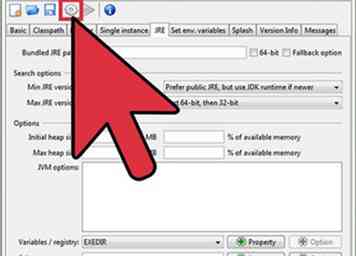 6 Cliquez sur le bouton d'engrenage appelé «Build wrapper» en haut de l'écran.
6 Cliquez sur le bouton d'engrenage appelé «Build wrapper» en haut de l'écran. -
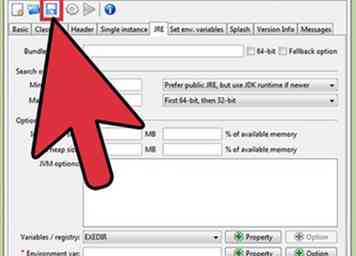 7 Donner la .xml fichier un nom approprié et cliquez sur "Enregistrer". Le fichier .xml est standard, ne vous inquiétez pas. Votre fichier exécutable sera maintenant créé!
7 Donner la .xml fichier un nom approprié et cliquez sur "Enregistrer". Le fichier .xml est standard, ne vous inquiétez pas. Votre fichier exécutable sera maintenant créé!
Facebook
Twitter
Google+
 Minotauromaquia
Minotauromaquia
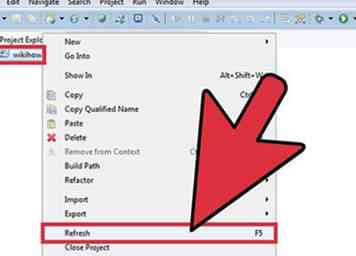 1 Faites un clic droit sur votre projet et cliquez sur "Actualiser". Vous pouvez également cliquer avec le bouton droit de la souris et appuyer sur F5 sur votre clavier. Cela permet de s'assurer que tout votre code est à jour et ne sera pas en conflit lors de la tentative d'exportation.
1 Faites un clic droit sur votre projet et cliquez sur "Actualiser". Vous pouvez également cliquer avec le bouton droit de la souris et appuyer sur F5 sur votre clavier. Cela permet de s'assurer que tout votre code est à jour et ne sera pas en conflit lors de la tentative d'exportation. 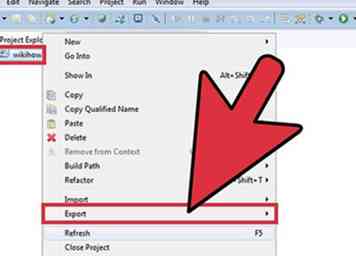 2 Faites un clic droit sur votre projet et cliquez sur "Exporter".
2 Faites un clic droit sur votre projet et cliquez sur "Exporter". 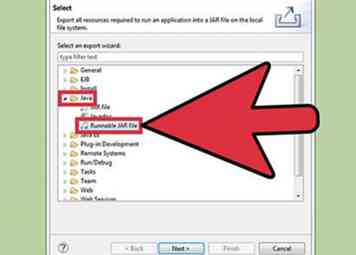 3 Développez le dossier "Java" et double-cliquez sur l'option "Fichier JAR Runable".
3 Développez le dossier "Java" et double-cliquez sur l'option "Fichier JAR Runable". 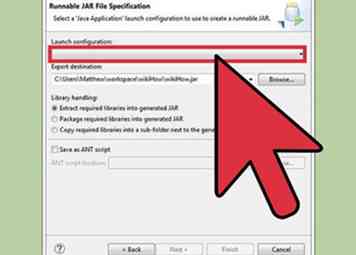 4 Configurez les spécifications du fichier JAR. La première chose à faire est de sélectionner la classe principale (classe avec la méthode principale) dans le menu déroulant sous "Lancer la configuration".
4 Configurez les spécifications du fichier JAR. La première chose à faire est de sélectionner la classe principale (classe avec la méthode principale) dans le menu déroulant sous "Lancer la configuration". 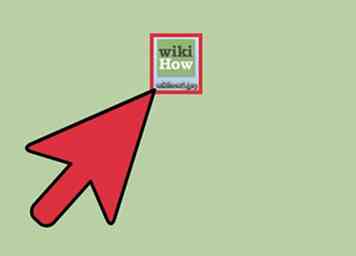 1 Recherchez ou créez une image qui sera adaptée à votre programme en tant qu’icône. Rappelez-vous, l'icône est l'image sur laquelle l'utilisateur cliquera chaque fois qu'il chargera votre programme, il sera donc souvent vu! Essayez de choisir une image mémorable ou descriptive. La taille de l'image doit par 256x256 afin de fonctionner correctement en tant qu'icône.
1 Recherchez ou créez une image qui sera adaptée à votre programme en tant qu’icône. Rappelez-vous, l'icône est l'image sur laquelle l'utilisateur cliquera chaque fois qu'il chargera votre programme, il sera donc souvent vu! Essayez de choisir une image mémorable ou descriptive. La taille de l'image doit par 256x256 afin de fonctionner correctement en tant qu'icône. 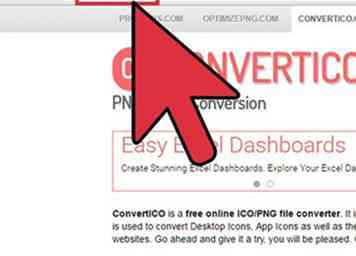 2 Aller à convertico.com. Ceci est un site gratuit qui convertit les fichiers image communs (.png, .jpg) en un fichier icône utilisable (.ico).
2 Aller à convertico.com. Ceci est un site gratuit qui convertit les fichiers image communs (.png, .jpg) en un fichier icône utilisable (.ico). 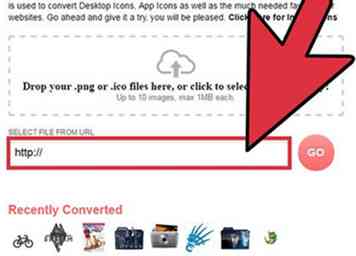 3 Entrez une URL ou parcourez les fichiers de votre ordinateur pour localiser l'image que vous avez précédemment sélectionnée. Cliquez sur le bouton "Go"
3 Entrez une URL ou parcourez les fichiers de votre ordinateur pour localiser l'image que vous avez précédemment sélectionnée. Cliquez sur le bouton "Go" 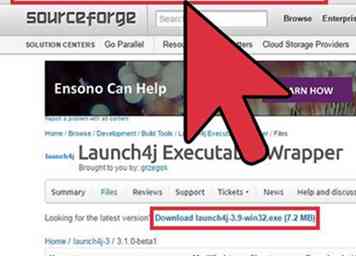 1 Téléchargez launch4j. Ceci est un programme gratuit conçu pour compiler toutes vos ressources dans un seul fichier exécutable. Vous pouvez télécharger launch4j depuis http://sourceforge.net/projects/launch4j/files/launch4j-3/3.1.0-beta1/.
1 Téléchargez launch4j. Ceci est un programme gratuit conçu pour compiler toutes vos ressources dans un seul fichier exécutable. Vous pouvez télécharger launch4j depuis http://sourceforge.net/projects/launch4j/files/launch4j-3/3.1.0-beta1/. 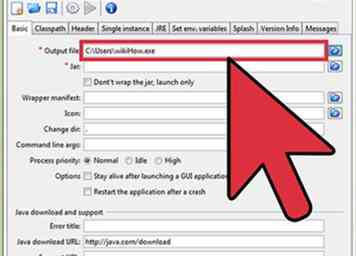 2 Dans le premier champ de texte, tapez ou sélectionnez via la navigation dans l'emplacement où vous voulez stocker votre fichier exécutable. Assurez-vous que le nom de fichier a «.exe» à la fin!
2 Dans le premier champ de texte, tapez ou sélectionnez via la navigation dans l'emplacement où vous voulez stocker votre fichier exécutable. Assurez-vous que le nom de fichier a «.exe» à la fin! 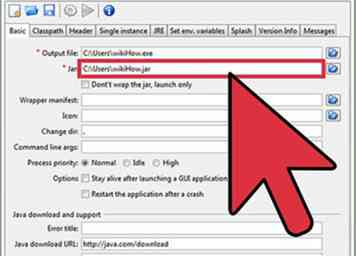 3 Dans le deuxième champ de texte, tapez ou sélectionnez via la navigation Fichier .jar précédemment exporté depuis Eclipse.
3 Dans le deuxième champ de texte, tapez ou sélectionnez via la navigation Fichier .jar précédemment exporté depuis Eclipse. 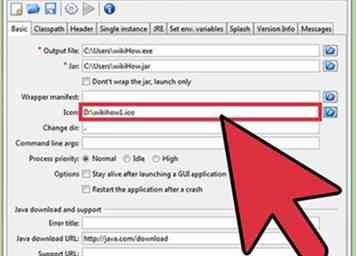 4 Dans le quatrième champ de texte intitulé «Icône:”, Tapez ou sélectionnez en parcourant le fichier“ .ico ”précédemment converti. Cette option est facultative et si vous la laissez vide, votre système d'exploitation reprendra son icône de fichier exécutable par défaut.
4 Dans le quatrième champ de texte intitulé «Icône:”, Tapez ou sélectionnez en parcourant le fichier“ .ico ”précédemment converti. Cette option est facultative et si vous la laissez vide, votre système d'exploitation reprendra son icône de fichier exécutable par défaut. 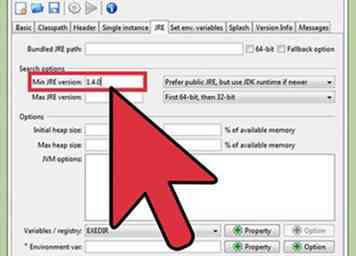 5 Sous l'onglet «JRE» en haut, sélectionnez la «version min JRE» et tapez «1.4.0”. Cela garantit que les utilisateurs ont une version suffisante de Java pour utiliser votre programme. Cela peut être changé par vous, mais 1.4.0 est une version sûre.
5 Sous l'onglet «JRE» en haut, sélectionnez la «version min JRE» et tapez «1.4.0”. Cela garantit que les utilisateurs ont une version suffisante de Java pour utiliser votre programme. Cela peut être changé par vous, mais 1.4.0 est une version sûre. 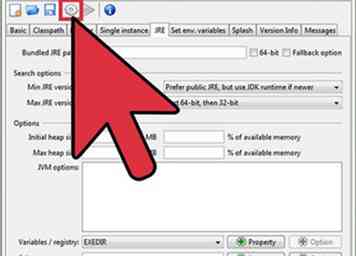 6 Cliquez sur le bouton d'engrenage appelé «Build wrapper» en haut de l'écran.
6 Cliquez sur le bouton d'engrenage appelé «Build wrapper» en haut de l'écran. 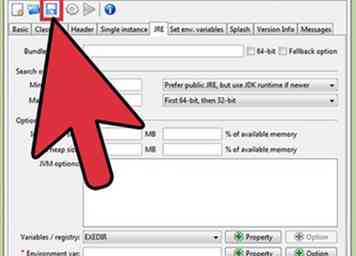 7 Donner la .xml fichier un nom approprié et cliquez sur "Enregistrer". Le fichier .xml est standard, ne vous inquiétez pas. Votre fichier exécutable sera maintenant créé!
7 Donner la .xml fichier un nom approprié et cliquez sur "Enregistrer". Le fichier .xml est standard, ne vous inquiétez pas. Votre fichier exécutable sera maintenant créé!